win8系统笔记本烟雾头最新调法
window8怎么调cf烟雾头?cf是一款火爆的射击游戏,在游戏中,通过烟雾头道具可以让用户更清晰的看清敌人所在的位置,那么对于还在使用win8的用户来说,应该怎么调节烟雾头才能更清晰呢?来看下最新的调法吧。
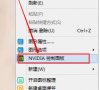
更新日期:2021-09-29
来源:系统部落
众所周知,Win8系统采用了跟Win7完全不相同的开机音乐,因此,很多用户还不是很习惯,想要将其换回之前的win7系统音效。只有这样,他们才觉得系统正在开机。那么要如何操作才能将win8系统音效换回到win7呢?下面,小编就给大家介绍Win8恢复Win7开机音效的操作方法。
具体步骤
1.在控制面板中选择“管理员工具(Administrative Tools)”
2.然后选择“计划任务(Task Scheduler)”
3.在计划任务的右侧列表中选择“创建基本任务(Create Basic Task)”
4.在新建窗口中自己命名计划,可自己决定是否加描述:
5.选择下一步,然后触发时间选择“当我登录时(When I logon)”
6.下一步,选择“启动一个程序(Start a program)”
7.在这时,暂时别管计划任务,在任何一处先新建一个文本文档,打开后复制以下代码:
Set oVoice = CreateObject(“SAPI.SpVoice”)
set oSpFileStream = CreateObject(“SAPI.SpFileStream”)
oSpFileStream.Open “C:WindowsMediaCalligraphyWindows Logon Sound.wav”
oVoice.SpeakStream oSpFileStream
oSpFileStream.Close
这个代码的原理是使用了Windows内置的发音功能,且不需使用Windows Media Player,节省内存资源。第三行Open后面可以在引号里改为你自己使用的wav音频文件和路径。
8.保存为.vbs格式
9.回到计划任务,下一步,“在程序/代码”(Program/Script)一栏中选择浏览,选择你刚保存的vbs文件,下面“参数(Arguments)”一栏,填上双引号“”,在引号里面填上你的wav音频文件的路径,如“C:WindowsMediaCalligraphyWindows Logon Sound.wav”
10下一步,确认任务详情无误,勾选“完成后打开属性窗口(Open the Properties dialog for this task when I click Finish)”,按完成。
11.在窗口底部,选择“为此系统配置:Windows 8.1”
12.笔记本电脑用户请选择“条件(Conditions)”标签,如果想不充电时也开登录音效,取消勾选那两个勾。
13.然后选择“设置(Settings)”标签,勾选“当计划时间错过时,尽快开始任务(Run task as soon as possible after a scheduled start is missed)”,保证能听到。
以上就是Win8恢复Win7开机音效的操作方法,更多精彩内容继续关注系统部落官网。
win8系统笔记本烟雾头最新调法
window8怎么调cf烟雾头?cf是一款火爆的射击游戏,在游戏中,通过烟雾头道具可以让用户更清晰的看清敌人所在的位置,那么对于还在使用win8的用户来说,应该怎么调节烟雾头才能更清晰呢?来看下最新的调法吧。
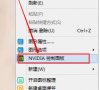
win8系统管理员账户登录的方法教程
win8管理员账户怎么登陆?administrator账户多默认为windows的初始账户名,无密码,但是却处于隐藏和关闭的状态中。在常用账户下没有权限解决问题时,就需要进入administrator账户,以win8系统为例,一起来看下具体的登录方法吧。

Win8系统下改装Win7系统需要注意要点
现在,很多用户购买的笔记本都是预装的win8系统,但很多用户出于自己的使用习惯,还是喜欢win7系统。因此,很多用户买回来之后,都会讲win8系统改为win7系统(详情可查看U大侠前文《

win7系统升级至win8系统的详细教程
win8系统出来后,很多用户都想将自己的win7系统直接升级至win8系统,但不少人对于win7系统升级为win8系统的操作步骤并不是非常的清楚。因此,今天U大侠小编就给大家分享win7系统升级至

win7系统下安装win8系统的详细教程
随着win7的升级版本win8出来后,越来越多的朋友都选择了win8系统,win8系统的强大功能也深受大家的喜爱。不少使用win7系统的用户,都想将系统给换成win8系统。那么,win7系统下要如何安

Win10系统恢复到Win7/Win8系统的教程方法
相信很多朋友在升级到Windows10正式版中使用得都不是很习惯,有些软件无法安装,想换回之前Win7/Win8系统,如果重装系统那样会很麻烦,现在不用担心了,我们教你Win10系统恢复到Win7/Win8系统的教程方法,希望能帮到你。 第一步:鼠标点击左下角菜单栏,找到

win7和win8系统没收到Windows10升级推送的解决方法
目前,很多win7或是win8的用户都已经收到了win10推送的升级信息,但是还是有很多用户没有收到win10推送的通知,这可如何是好呢?不必着急,下面,U大侠小编就给大家介绍win7和win8系统没

win7蓝牙驱动怎么安装到电脑?
win7蓝牙驱动怎么安装到电脑?蓝牙耳机等设备让我们听歌等都非常方便,现在很多电脑都支持蓝牙功能。不过有些电脑没有安装好蓝牙驱动便不能正常使用蓝牙。该如何安装蓝牙驱动呢?小编今天就跟大家分享下win7蓝牙驱动安装教程,希望能帮到大家。

win7电脑中提示msvcr71.dll丢失的解决方法
在使用windows系统的过程中,有时会出现提示“msvcr71.dll丢失”的错误。这个错误可能会影响电脑的正常运行,但是不用担心,下面就跟小编一起来看看win7电脑中提示msvcr71.dll丢失的解决方法吧。

win7最小纯净版iso下载700_win7最小版本镜像文件免激活下载
win7最小纯净版iso下载700是小编为大家准备的非常纯净精简的win7操作系统版本,确保大部分程序正常运行前提下,进行设置和功能删减和调整,关闭无用服务,系统运行更加顺畅,响应速度快速,安装一步到位,不需要复杂的操作,不出一会,就安装完毕。

真正的俄罗斯大神版win7 俄罗斯大神win7精简版下载
真正的俄罗斯大神版win7是一款由国外大神制作的精简过后的系统,更加小巧,多种不同装机方法,安装速度快,效果大大提高,安全度百分之百,程序响应速度也是完全可以,满足日常使用,兼容性强,适应不同型号计算机,检测过后没有任何蓝屏卡顿现象。

win7kb2670838安装失败的三种解决方法
在使用win7操作系统的时候,有些朋友可能会遇到安装kb2670838补丁失败的情况,需要怎么处理呢,想知道这个问题答案的朋友可以看看小编提供的win7kb2670838安装失败的三种解决方法,一定能让你有所收获。

win7骨头精简版64位iso800m下载
win7骨头精简版64位iso800m是小编专为喜欢纯净版本的用户准备的win7操作系统,这款系统非常的纯净,去除了大量不必要的组件,占用内存小,用户可以随时一键在线安装,非常便捷!

win7还能用吗?win7还能不能用详细介绍
随着微软推出的系统越来越多,如win10和win11,但是之前很多用户使用习惯了win7系统,不知道现在还能不能使用win7系统,所以今天就给你们带来了win7还能不能用详细介绍,快来一起看看吧。

win7谷歌浏览器字体模糊发虚不清晰怎么办?
win7谷歌浏览器字体模糊发虚不清晰怎么办?在win7系统中使用谷歌浏览器打开新浪、腾讯、淘宝等一些网页后发现汉字显示笔画不全,笔画都是间断状的,该怎么办呢,不用担心,下面小编带来了win7谷歌浏览器字体模糊发虚不清晰的解决方法,一起来看看吧。
